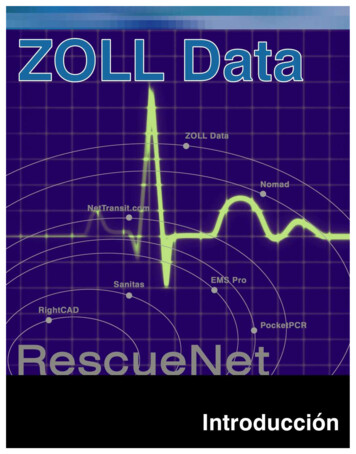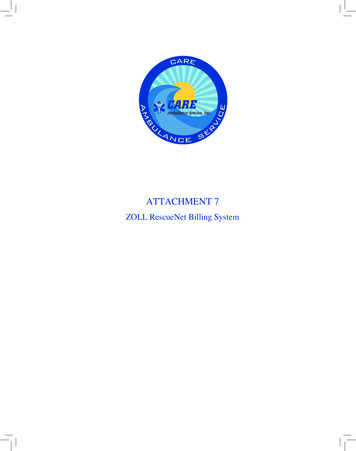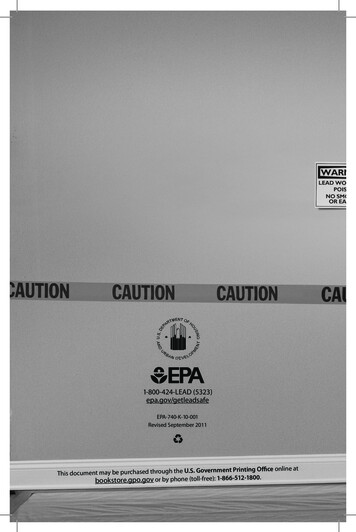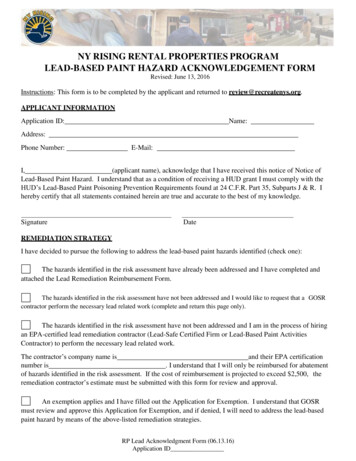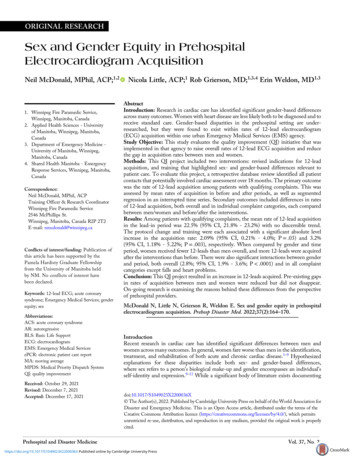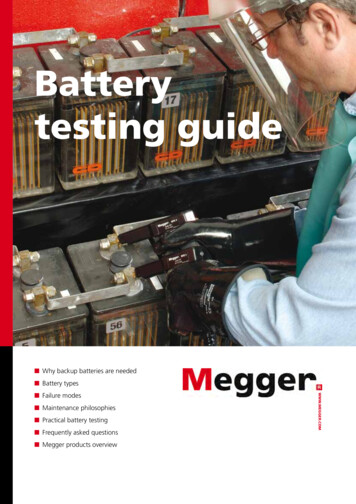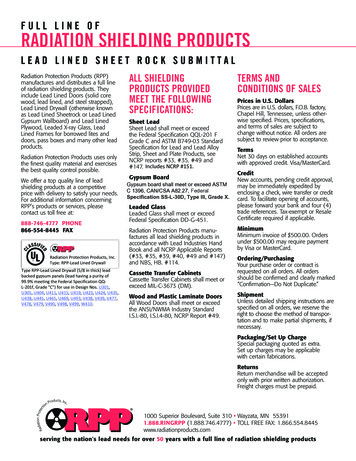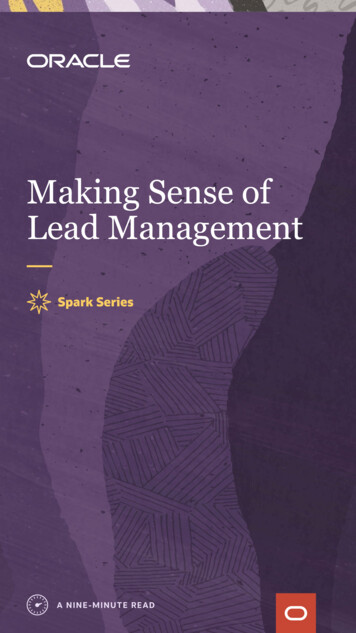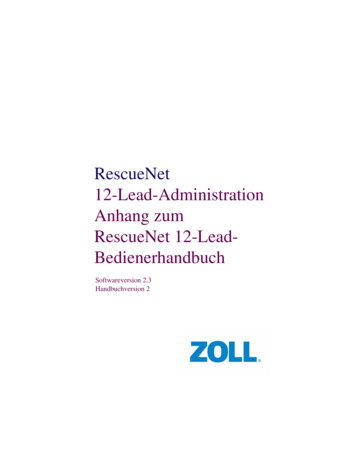
Transcription
RescueNet12-Lead-AdministrationAnhang zumRescueNet 12-LeadBedienerhandbuchSoftwareversion 2.3Handbuchversion 2
2012 ZOLL. Alle Rechte vorbehalten.RescueNet ist eine eingetragene Marke von ZOLL Data Systems. RescueNet @Work, RescueNet 12-Lead,RescueNet CommCAD, RescueNet Dispatch, RescueNet DispatchPro, RescueNet Billing, RescueNet TabletPCR, RescueNet Nomad, RescueNet Crew Scheduler, RescueNet Resource Planner,RescueNet NetTransit.com, RescueNet Web Viewer, RescueNet WebPCR, RescueNet ePCR Suite,RescueNet Navigator, RescueNet Insight und RescueNet Code Review sind Marken von ZOLL Data Systems.ZOLL ist eine eingetragene Marke der ZOLL Medical Corporation. M Series, E Series, AED Plus undAED Pro sind Marken der ZOLL Medical Corporation.Andere Produktbezeichnungen und Firmennamen sind möglicherweise Marken des jeweiligenRechteinhabers.
Willkommen bei RescueNet 12-Lead, einem webbasierten System für die Verwaltung von12-Kanal-EKG-Berichten. Mit RescueNet 12-Lead können Sie die von ZOLL Defibrillatorenvon beliebigen Standorten Ihres Systems stammenden 12-Kanal-EKG-Berichte verwalten.Lassen Sie uns wissen, was Sie denkenIhre Meinung ist für uns von größter Bedeutung! Bitte lassen Sie uns wissen, was Sie von diesemHandbuch halten. Richten Sie Ihre Kommentare und Anregungen einfach andocumentation@zoll.com.Bitte geben Sie dabei die Bezeichnung und die Versionsnummer des Handbuchs an, damit wirwissen, worauf Sie sich beziehen.Vielen Dank!
RescueNet 12-Lead – AdministratorhandbuchInhaltKapitel 1: Erste Schritte1-1Sicherheitshinweise . 1-1Warnhinweise. 1-1ZOLL Online . 1-1Unterstützte Browser. 1-2Schritt 1: Registrieren und Einrichten eines Kontos für Ihr Unternehmen . 1-2Schritt 2: Einrichten Ihres Unternehmensprofils . 1-4Schritt 3: Initialisieren von RescueNet 12-Lead. 1-6Schritt 4: Hinzufügen von Kontakten und Einrichten einer Verteilerliste . 1-8Hinzufügen von Kontakten . 1-8Erstellen von Verteilerlisten . 1-9Hinzufügen von Kontakten zu einer Verteilerliste . 1-9Schritt 5: Seite „Konfiguration“ . 1-11Automatische Verteilerliste . 1-11Kooperierende RescueNet 12-Lead-Kunden . 1-12Automatischer Fallabschluss . 1-14Menüsprache des Defibrillators . 1-14Schritt 6: Einladen von Anwendern. 1-15Verwalten des Mitarbeiterstamms. 1-19Anweisungen für die Anwenderregistrierung . 1-20Mein Konto. 1-21Ändern des Kennworts. 1-21Erstellen eines neuen Unternehmens . 1-21Beitreten zu einem Unternehmen. 1-21Kapitel 2: Konfiguration2-1Geräteeinstellungen . 2-2Ändern des Kennworts. 2-2Festlegen der Spracheinstellung des Defibrillators. 2-2Einstellungen für E Series- und X Series-Geräte. 2-3Ändern der automatischen Verteilerliste . 2-4Automatischer Fallabschluss . 2-4Kooperierende RescueNet 12-Lead-Kunden. 2-5Konfigurieren von kooperierenden Kunden. 2-5Bearbeiten von kooperierenden Kunden. 2-6Löschen von kooperierenden Kunden. 2-61
Kapitel 3: Verteilung3-1Kontakte . 3-1Hinzufügen von Kontakten. 3-2Bearbeiten von Kontakten . 3-3Löschen von Kontakten . 3-3Verteilerlisten . 3-4Einsehen von Verteilerlisten. 3-4Hinzufügen von Verteilerlisten. 3-4Hinzufügen von Mitgliedern zu einer Verteilerliste. 3-5Bearbeiten von Verteilerkontakten . 3-7Bearbeiten von Verteilerlisten . 3-7Löschen von Verteilerlisten. 3-8Kapitel 4: Konfigurieren des E Series-DefibrillatorsIndex2Inhalt4-1
11Kapitel 1:Erste SchritteSicherheitshinweiseMachen Sie sich vor Verwendung von RescueNet 12-Lead mit den folgenden Sicherheitshinweisenvertraut.Warnhinweise Sehen Sie stets das EKG durch, um festzustellen, ob ein akuter Myokardinfarkt (AMI)vorliegt oder nicht. Verlassen Sie sich hinsichtlich der Identifizierung von AMI-Patientennicht ausschließlich auf die Hervorhebung durch das System. Verzögern Sie die Patientenversorgung nicht, um Probleme bei der Übertragung des12-Kanal-EKG-Berichts zu beheben. Sorgen Sie für eine Versorgung des Patienten nachden etablierten Standards und lokalen Protokollen, bevor Sie sich mitKommunikationsproblemen befassen. Erstellen Sie vor invasiven oder irreversiblen Eingriffen am Patienten stets ein12-Kanal-EKG zur Bestätigung. Treffen Sie keine Behandlungs- oder Triageentscheidungen auf alleiniger Grundlage derHervorhebung eines empfangenen 12-Kanal-EKG-Berichts oder von hervorgehobenenST-Strecken-Messungen. Entscheidungen dieser Art müssen stets auf der klinischenBeurteilung der eigentlichen EKG-Signale getroffen werden. Bevor Sie eine Behandlung verordnen, müssen Sie sich stets vergewissern, dass der12-Kanal-EKG-Bericht wirklich zu dem betreffenden Patienten gehört.ZOLL OnlineZOLL Online bietet Zugriff auf RescueNet 12-Lead und andere ZOLL Produkte für Rettungswesenund Feuerwehr. Mit ZOLL Online können Sie ein ZOLL Online Konto erstellen, Anwendereinladen und verwalten und auf RescueNet 12-Lead zugreifen. Gehen Sie zum Einstieg wie indiesem Kapitel beschrieben vor.1-1
Unterstützte BrowserVergewissern Sie sich, dass Sie einen der folgenden unterstützten Browser verwenden, bevor Sieauf ZOLL Online zugreifen:NameVersionMicrosoft Internet Explorer 8 und 9Mozilla Firefox 12.x oder neuerGoogle Chrome 14.0.x oder neuerMobile Safari 5.x oder neuerSchritt 1: Registrieren und Einrichten einesKontos für Ihr UnternehmenDas ZOLL Online Konto Ihres Unternehmens wird durch einen Administrator eingerichtet, wennsich dieser registriert. Führen Sie diesen Schritt durch, wenn das Konto Ihres Unternehmensbislang nicht eingerichtet wurde und Sie der Administrator Ihres Unternehmens sind. Wenn Sienicht der Administrator Ihres Unternehmens sind und Sie per E-Mail ein Einladung erhalten haben,ZOLL Online beizutreten, gehen Sie für die Registrierung entsprechend der Anweisungen imRescueNet 12-Lead Bedienerhandbuch vor.Vorgehensweise zum Einrichten eines Unternehmenskontos:1. Rufen Sie mit einem beliebigen der unterstützten Browser die Seite http://www.zollonline.com auf. Nun erscheint die ZOLL Online Anmeldeseite.1-2Kapitel 1: Erste Schritte
RescueNet 12-Lead – Administratorhandbuch2. Klicken Sie unten rechts auf der Seite auf Registrieren. Nun erscheint die Seite Registrieren.3. E-Mail-Adresse: Geben Sie eine E-Mail-Adresse ein. Ihre E-Mail-Adresse ist zugleichauch der Anwendername, mit dem Sie sich bei ZOLL Online anmelden.4. Kennwort/Kennwort bestätigen: Geben Sie Ihr Kennwort ein, und bestätigen Sie es durcherneute Eingabe.5. Einladungscode: Lassen Sie dieses Feld leer. Das Feld „Einladungscode“ wird nur vonAnwendern verwendet, die von Ihnen eine E-Mail-Einladung erhalten haben.6. Lesen Sie sich die Allgemeinen Geschäftsbedingungen von ZOLL Online durch. KlickenSie dazu auf den blauen Link. Wenn Sie den Geschäftsbedingungen zustimmen, aktivierenSie das Kontrollkästchen Ich stimme zu.7. Botsperre: Geben Sie die beiden im Kasten angezeigten Wörter ein. WennSie die Wörter nicht lesen können, dann klicken Sie aufSatz Wörter. WennSie sich die Wörter vorlesen lassen möchten, klicken Sie auffür einen neuen.8. Klicken Sie auf Registrieren.Nun öffnet sich die ZOLL Online Startseite mit Links zu den Produkten, auf die Sie Zugriffhaben. Durch einen Klick auf das Home-Symbol oben links in jeder ZOLL Online Seitekönnen Sie stets wieder zu dieser Startseite zurückwechseln.Anmerkung: Standardmäßig zeigt das System den Namen Ihres Unternehmens als IhrenAnwendernamen an. In Schritt 2 können Sie den Namen Ihres Unternehmens ändern,um etwaige Eingabefehler oder -ungenauigkeiten zu beheben.Schritt 1: Registrieren und Einrichten eines Kontos für Ihr Unternehmen1-3
Schritt 2: Einrichten IhresUnternehmensprofilsStandardmäßig verwendet das System den Namen Ihres Unternehmens als Ihren Anwendernamen,wenn Sie sich registrieren. In diesem Schritt müssen Sie – sofern erforderlich – unbedingt denNamen Ihres Unternehmens im entsprechenden Feld auf der Seite „Unternehmensprofil“ ändern,um etwaige Eingabefehler oder -ungenauigkeiten zu beheben.1. Klicken Sie unter der Überschrift „Administration“ auf Einstellungen, um die Seite„Einstellungen“ zu öffnen.1-4Kapitel 1: Erste Schritte
RescueNet 12-Lead – Administratorhandbuch2. Klicken Sie auf Unternehmensprofil, um die Seite „Unternehmensprofil bearbeiten“zu öffnen. AbschnittIdentifikation:a) Unternehmensname (Pflichtfeld): Tragen Sie hier den Namen IhresUnternehmens in der Form ein, in der er links im ZOLL Online Bannerangezeigt werden soll.b) Unternehmensname laut Registerauszug (Pflichtfeld): Wird Ihr Unternehmenim zuständigen Register unter einem anderen Namen geführt, so tragen Siediesen hier ein.c) Feuerwachenkennung: Lassen Sie dieses Feld leer. AbschnittAdresse (optional): Geben Sie Adresse, Land, Bundesland, Kreis, Ort undPLZ Ihres Unternehmens ein. FeldPrimärer Kontakt: Wählen Sie im Listenfeld Ihren Namen aus. Da in diesemFeld alle verwalteten Anwender und für Ihr Unternehmen konfiguriertenAdministratoren aufgeführt sind, können Sie später auch einen anderen Namenauswählen, nachdem Sie die Konfiguration abgeschlossen und weitere Mitarbeitereingeladen haben.3. Klicken Sie auf Speichern.Der in das Feld „Unternehmensname“ eingegebene Name wird nun im ZOLL Online Banner angezeigt.Schritt 2: Einrichten Ihres Unternehmensprofils1-5
Schritt 3: Initialisieren von RescueNet12‐LeadNun ist es an der Zeit, sich bei RescueNet 12-Lead anzumelden. Wenn Sie sich das erste Malanmelden, müssen Sie das System initialisieren. Wenn Sie 12-Kanal-EKG-Berichte von einemGerät empfangen, richten Sie in diesem Schritt das Kennwort für die Kundenkennung ein. Sind Sieein kooperierender RescueNet 12-Lead-Kunde, so nehmen Sie einfach die Informationen auf dieserSeite zu Kenntnis und wechseln dann zur ZOLL Online Startseite zurück.Wenn Sie sich das erste Mal bei RescueNet 12-Lead anmelden, führt Sie das System zur Seite„Konfiguration“. Bei allen nachfolgenden Anmeldungen führt Sie das System zum Posteingang.1. Klicken Sie auf der ZOLL Online Startseite auf RescueNet 12-Lead.Nun erscheint die Seite „Konfiguration“.1-6Kapitel 1: Erste Schritte
RescueNet 12-Lead – AdministratorhandbuchDie Seite „Konfiguration“ umfasst vier Abschnitte: „Geräteeinstellungen“, „AutomatischeVerteilerliste“, „Automatischer Fallabschluss“ und „Kooperierende RescueNet 12-Lead-Kunden“.Für die Initialisierung des Systems müssen Sie sich mit keinem dieser Abschnitte befassen, sondernnur im Abschnitt „Geräteeinstellungen“ das Kennwort für Ihre Unternehmenskennung festlegen.Die Verwaltung des Rests dieser Abschnitte kann in Schritt 5: Seite „Konfiguration“ auf Seite 1-11erfolgen.Vorgehensweise zum Festlegen des Kennworts:1. Bewegen Sie den Mauszeiger in den Bereich unter der Überschrift Geräteeinstellungen,um diesen hervorzuheben. Klicken Sie auf den hervorgehobenen Bereich, um dasDialogfeld Geräteeinstellungen bearbeiten zu öffnen.2. Machen Sie sich mit den Kennwortrichtlinien vertraut.3. Kennwort: Geben Sie ein den Kennwortrichtlinien entsprechendes Kennwort ein.4. Kennwort bestätigen: Wiederholen Sie die Eingabe des Kennworts.5. Klicken Sie auf Speichern.6. Klicken Sie auf das Home-Symbol oben links, um zur ZOLL Online Startseitezurückzuwechseln. Das System ist nun initialisiert und einsatzbereit.Aus Sicherheitsgründen können Sie das Kennwort nach der Initialisierung jederzeit ändern.Informationen zum Ändern des Kennworts finden Sie im Abschnitt Geräteeinstellungen aufSeite 2-2.Wenn Sie 12-Kanal-EKG-Berichte nur empfangen, aber nicht versenden, so fahren Sie nun mitSchritt 6: Einladen von Anwendern auf Seite 1-15 fort.Schritt 3: Initialisieren von RescueNet 12-Lead1-7
Schritt 4: Hinzufügen von Kontakten undEinrichten einer VerteilerlisteEin Kontakt ist eine Person oder eine Einrichtung, die 12-Kanal-EKG-Berichte empfängt.Wenn Sie 12-Kanal-EKG-Berichte verteilen, müssen Sie einen oder mehrere Kontakte erstellen.Nach Konfiguration Ihrer Kontakte können Sie die Verteilung von 12-Kanal-EKG-Berichtenvereinfachen, indem Sie Kontakte zu Verteilerlisten zusammenfassen.Hinzufügen von Kontakten1. Klicken Sie auf der ZOLL Online Startseite auf den Link „RescueNet 12-Lead“. KlickenSie auf Verteilung, und wählen Sie Kontakte.2. Klicken Sie im Spaltenkopf auf Hinzufügen.Nun öffnet sich das Dialogfeld Neuen Kontakt hinzufügen.3. Das Dialogfeld Neuen Kontakt hinzufügen besitzt Felder für die E-Mail-Adresse und fürdie Faxnummer. Wenn Sie beide Felder ausfüllen, bedeutet dies nicht, dass Sie beideÜbertragungsmethoden verwenden müssen. Die Auswahl der zu verwendendenÜbertragungsmethode erfolgt beim Hinzufügen des Kontakts zu einer Verteilerliste.Geben Sie die folgenden Informationen ein: Vorname Nachname E-Mail-Adresse: Faxnummer:Muss eine gültige E-Mail-Adresse seinDie Eingabe der Faxnummer kann in einem beliebigen Format erfolgen4. Klicken Sie auf Speichern. Wiederholen Sie die Schritte 2 bis 4 für jeden hinzuzufügendenKontakt.Informationen zum Verwalten von Kontakten finden Sie im Abschnitt Kontakte auf Seite 3-1.1-8Kapitel 1: Erste Schritte
RescueNet 12-Lead – AdministratorhandbuchErstellen von VerteilerlistenVerteilerlisten stellen eine einfache Methode dar, um 12-Kanal-EKG-Berichte an mehrereE-Mail-Adressen, Faxnummern und Posteingangsziele auf einmal zu versenden. Die Einträgein einer Verteilerliste sind durch Kommata voneinander getrennt.1. Klicken Sie auf Verteilung, und wählen Sie Verteilerlisten.2. Klicken Sie im Spaltenkopf auf Hinzufügen.Nun öffnet sich das Dialogfeld Verteilerliste hinzufügen.3. Geben Sie einen Namen und eine Beschreibung für die Verteilerliste ein (optional).4. Klicken Sie auf Speichern. Der Name der Verteilerliste wird nun auf der Seite aufgeführt.Hinzufügen von Kontakten zu einer VerteilerlisteFügen Sie der Verteilerliste nun Kontakte hinzu.1. Klicken Sie auf den Namen der Verteilerliste. Nun öffnet sich eine Seite mit dem Namenund der Beschreibung der Verteilerliste.Schritt 4: Hinzufügen von Kontakten und Einrichten einer Verteilerliste1-9
2. Klicken Sie auf Kontakt hinzufügen.Nun öffnet sich das Dialogfeld Neuen Kontakt hinzufügen.a) Name: Sie können den Namen manuell eingeben, oder einfach den erstenBuchstaben eingeben und den Namen aus dem Listenfeld auswählen.b) E-Mail und/oder Fax: Aktivieren Sie das Kontrollkästchen für E-Mail und/oderdas Kontrollkästchen für Fax. Welche dieser Übertragungsmethoden verfügbar sind,hängt von den Informationen ab, die Sie beim Erstellen des Kontakts eingegebenhaben. Wenn Sie sowohl eine E-Mail-Adresse als auch eine Faxnummer eingegebenhaben, können Sie eine dieser Übertragungsmethoden auswählen, aber auch beide.Wenn Sie nur eine E-Mail-Adresse oder nur eine Faxnummer eingegeben haben,so aktivieren Sie auch nur das Kontrollkästchen für die jeweiligeÜbertragungsmethode. Wenn Sie beide Übertragungsmethoden auswählen, erhältder Kontakt einen vom System verteilten 12-Kanal-EKG-Bericht auf beiden Wegen,sofern Sie beim Erstellen des Kontakts eine gültige E-Mail-Adresse und eine gültigeFaxnummer eingegeben haben.c) Klicken Sie auf Speichern. Der Kontaktname und die Kontaktinformationen werdennun in der Mitgliederliste aufgeführt.Weitergehende Informationen zur Verwaltung von Verteilerlisten finden Sie im AbschnittVerteilerlisten auf Seite 3-4.1-10Kapitel 1: Erste Schritte
RescueNet 12-Lead – AdministratorhandbuchSchritt 5: Seite „Konfiguration“Die Seite „Konfiguration“ bietet zwei weitere Möglichkeiten, die Verteilung von 12-Kanal-EKG- Berichten zu beschleunigen. Automatische Verteilerliste. Möglicherweise besteht bei Ihnen die Notwendigkeit, dassein oder mehrere Kontakte/Kunden jeden einzelnen 12-Kanal-EKG-Bericht zu sehenbekommen. In diesem Fall können Sie diese Empfänger in eine Verteilerliste aufnehmenund diese Liste als automatische Verteilerliste definieren. Nach erfolgter Konfigurationsendet das System alle neuen 12-Kanal-EKG-Berichte automatisch an alle Mitglieder derListe. Anweisungen zur Verwaltung dieses Abschnitts finden Sie unter AutomatischeVerteilerliste auf Seite 1-11. Kooperierende RescueNet 12-Lead-Kunden. Das System besitzt die Möglichkeit,12-Kanal-EKG-Berichte an eine E-Mail-Adresse, an eine Faxnummer oder direkt in denPosteingang eines anderen RescueNet 12-Lead-Kunden zu verteilen. Ein solcher Kundewird als „Kooperierender RescueNet 12-Lead-Kunde“ bezeichnet. Die Festlegung eineskooperierenden RescueNet 12-Lead-Kunden berechtigt diesen Kunden nur zum Empfangvon Berichten. Um Berichte in Ihren Posteingang senden zu können, muss dieser KundeIhr Unternehmen als kooperierenden RescueNet 12-Lead-Kunden konfigurieren.Anweisungen zur Verwaltung dieses Abschnitts finden Sie unter KooperierendeRescueNet 12-Lead-Kunden auf Seite 1-12.Das Funktionsmerkmal „Automatischer Fallabschluss“ ermöglicht es Ihnen festzulegen, wie lang(in Tagen) das System wartet, bevor es einen 12-Kanal-EKG-Bericht automatisch schließt, ihnaus dem Posteingang entfernt und – sofern nicht bereits erfolgt – die Ballonzeit (Zeit bis zurBallondilatation) einträgt. Anweisungen zur Verwaltung des Funktionsmerkmals „AutomatischerFallabschluss“ finden Sie im Abschnitt Automatischer Fallabschluss auf Seite 1-14.Als Teil der Geräteeinstellungen können Sie zudem bei Bedarf die Spracheinstellung desDefibrillators von Englisch (Standardeinstellung) in Niederländisch, Spanisch oder Französischändern. Anweisungen zum Ändern der Sprache finden Sie im Abschnitt Menüsprache desDefibrillators auf Seite 1-14.Automatische Verteilerliste1. Bewegen Sie den Mauszeiger in den Bereich Automatische Verteilerliste, um diesenhervorzuheben. Klicken Sie auf den hervorgehobenen Bereich.Schritt 5: Seite „Konfiguration“1-11
Nun öffnet sich das Dialogfeld Automatische Verteilerliste einrichten.2. Klicken Sie auf den Abwärtspfeil, um den Namen der Verteilerliste aus dem Menüauszuwählen.3. Klicken Sie auf Speichern. DieVerteilerliste wird unter der Überschrift Automatische Verteilerliste aufgeführt. UnterVerteilung Verteilerlisten erscheint links neben dem Namen der Verteilerlisteder Vermerk „Automatisch“. Die als automatische Verteilerliste definierte Verteilerlistekann nicht gelöscht werden. Um diese Verteilerliste zu löschen, müssen Sie zunächstauf der Seite Konfiguration die automatische Verteilerliste auf „Keine automatischeVerteilung“ ändern oder eine andere Verteilerliste als automatische Verteilerlistebestimmen.Kooperierende RescueNet 12-Lead-Kunden1. Bewegen Sie den Mauszeiger auf Es wurde kein kooperierender Kunde erstellt,und klicken Sie auf den hervorgehobenen Bereich.Nun öffnet sich das Dialogfeld Kooperierenden Kunden hinzufügen.2. Geben Sie Namen und Alias des Kunden ein. Die Eingabe eines Alias ist zwar optional,kann Ihren Anwendern aber helfen, den Kunden einfacher zu identifizieren. So kannbeispielsweise ein Krankenhaus für die Anwender unter der Bezeichnung „Großhadern“leichter zu identifizieren sein als unter der offiziellen Bezeichnung „Klinikum derUniversität München – Campus Großhadern“.1-12Kapitel 1: Erste Schritte
RescueNet 12-Lead – AdministratorhandbuchAnmerkung: Für das Feld Name sind nur die Namen von Kunden zulässig, die sich beiZOLL Online registriert haben. Wenn Sie möchten, dass sich ein Kunde registriert, sosenden Sie ihm eine E-Mail mit dem Link für ZOLL Online. Informieren Sie denKunden, dass die Registrierung mit keinen Kosten verbunden ist und nur wenigeMinuten Zeit in Anspruch nimmt.3. Klicken Sie auf Speichern. Der Name des kooperierenden Kunden wird unter derÜberschrift Kooperierender RescueNet 12-Lead-Kunde aufgeführt.Hinzufügen eines kooperierenden Kunden zu einer VerteilerlisteEine Verteilerliste kann Kontakte und kooperierende Kunden enthalten. Gehen Sie wie folgt vor,um einen kooperierenden Kunden zu einer Verteilerliste hinzuzufügen:1. Klicken Sie in RescueNet 12-Lead auf Verteilung.2. Klicken Sie auf den Namen der Verteilerliste. Nun öffnet sich eine Seite mit dem Namenund der Beschreibung der Verteilerliste.3. Klicken Sie auf Kunden hinzufügen.Nun öffnet sich das Dialogfeld Neuen Kunden hinzufügen.4. Geben Sie den ersten Buchstaben des Namens eines kooperierenden RescueNet12-Lead-Kunden ein, und wählen Sie den Namen aus dem Listenfeld aus. Damit der Nameim Listenfeld aufgeführt wird, muss der kooperierende Kunde zuvor unter „Konfiguration“definiert werden.5. Klicken Sie auf Speichern.Schritt 5: Seite „Konfiguration“1-13
Automatischer Fallabschluss1. Bewegen Sie den Mauszeiger auf Automatischer Fallabschluss, und klicken Sie auf denhervorgehobenen Bereich.Nun öffnet sich das Dialogfeld Automatischer Fallabschluss.2. Geben Sie die Zeitspanne (1 bis 365 Tage) ein, nach der das System 12-Kanal-EKG-Berichteautomatisch schließen soll.3. Klicken Sie auf Speichern.Menüsprache des DefibrillatorsDiese Einstellung bestimmt die Sprache, in der RescueNet 12-Lead von einem E Series-Monitor/Defibrillator empfangene Auswertungen anzeigt. Diese Einstellung betrifft nur die Auswertungenund hat keine Auswirkungen auf die Spracheinstellung von RescueNet 12-Lead. In derStandardeinstellung verwendet das System die Sprache „Englisch“. Wenn Sie dieSpracheinstellung „Englisch“ verwenden möchten, dann fahren Sie nun mit Schritt 6 fort.1. Klicken Sie auf Konfiguration.2. Bewegen Sie den Mauszeiger in den Bereich „Menüsprache Defibrillator“, um diesenhervorzuheben.1-14Kapitel 1: Erste Schritte
RescueNet 12-Lead – Administratorhandbuch3. Klicken Sie auf den hervorgehobenen Bereich, um das Dialogfeld „Menüsprache desDefibrillators einstellen“ zu öffnen.4. Wählen Sie im Listenfeld die gewünschte Sprache aus. Die folgenden Sprachen sindverfügbar: Niederländisch, Englisch, Spanisch und Französisch.5. Klicken Sie auf Speichern.Schritt 6: Einladen von AnwendernDas System ist jetzt konfiguriert und einsatzbereit! Nun ist es an der Zeit, Anwender einzuladen,ZOLL Online aufzusuchen und sich für die Nutzung von RescueNet 12-Lead zu registrieren.1. Klicken Sie auf das Home-Symbol links neben dem Banner, um zur ZOLL Online Startseitezurückzuwechseln.Schritt 6: Einladen von Anwendern1-15
Klicken Sie auf Einstellungen, um die Seite „Einstellungen“ zu öffnen.2. Klicken Sie auf Personal, um die Seite Personal aufzurufen.1-16Kapitel 1: Erste Schritte
RescueNet 12-Lead – Administratorhandbuch3. Klicken Sie auf Neuen Anwender hinzufügen, um die Seite „Personal bearbeiten“aufzurufen.Name und Anmeldung:a) Vorname/Nachname (Pflichtfelder): Tragen Sie hier den Namen des Anwenders ein.b) Mitarbeiterkennnummer (Optional): Tragen Sie hier die Mitarbeiterkennnummer desAnwenders ein, unter der er im Unternehmen geführt wird.c) Aktiviert: Belassen Sie die Standardeinstellung („Ja“).4. Produktsicherheit (Pflichtfelder):a) Funktion: Administrator:Kann auf alle ZOLL Online Produkte und die Links unter derÜberschrift „Administration“ auf der Startseite zugreifen. Anwender:Kann auf die im Feld „Anwendername“ festgelegten Produktezugreifen.Schritt 6: Einladen von Anwendern1-17
KeineAnmeldung: Die Daten dieses Anwenders sind im System erfasst,jedoch kann sich der Anwender nicht anmelden. Das System versendet keineE-Mail-Einladung an diesen Anwender. Sie können diesen Anwender zu einemspäteren Zeitpunkt einladen, sich anzumelden. Klicken Sie dazu auf Personal,wählen Sie eine Funktion (Administrator oder Anwender) aus, und geben Sie einenAnwendernamen ein. Die Einladungs-E-Mail wird versendet, sobald Sie aufSpeichern klicken.b) Anwendername: Geben Sie die E-Mail-Adresse des Anwenders ein. Das Systemversendet eine E-Mail-Einladung an diese E-Mail-Adresse.ZOLL Online Anwender können sich für mehrere Unternehmen (auch inunterschiedlichen Funktionen) registrieren. In einem Listenfeld auf der ZOLL OnlineStartseite werden die verfügbaren Unternehmen aufgeführt. Vor dem Aufruf dergewünschten Anwendung muss der Anwender das Unternehmen auswählen.c) Wählen Sie die ZOLL Online Produkte aus, auf die dieser Anwender Zugriff hat:Handelt es sich bei dem Anwender um einen Administrator, hat er Zugriff auf alleZOLL Online Produkte. Bei der Konfiguration eines Anwenders, der keinAdministrator ist, müssen Sie das Kontrollkästchen „RescueNet 12-Lead“ aktivieren.Wichtig! Vergewissern Sie sich, dass Sie das Kontrollkästchen „RescueNet 12-Lead“aktiviert haben, bevor Sie auf „Speichern“ klicken. Wenn Sie das Kontrollkästchen„RescueNet 12-Lead“ nicht aktivieren, kann der Anwender nicht auf die Anwendungzugreifen.5. Persönliche Informationen (optional): Geben Sie persönliche Informationen ein.6. Kontaktinformationen (optional): Geben Sie die Telefonnummern (Privat, Handy, Dienstund Funkrufempfänger) des Anwenders ein.7. Privatadresse (optional): Geben Sie Adresse, Ort, Bundesland und PLZ ein.8. Beschäftigungsinformationen (optional): Geben Sie Anfangs- und Enddatum derBeschäftigung des Mitarbeiters ein. Wählen Sie aus den Listenfeldern die Position desMitarbeiters, seinen üblichen Tätigkeitsbereich und seinen Laufbahnstatus aus.9. Klicken Sie auf Speichern. Die Seite „Personal“ führt den neu hinzugefügten Mitarbeiterauf, und das System sendet ihm eine E-Mail-Einladung.1-18Kapitel 1: Erste Schritte
RescueNet 12-Lead – AdministratorhandbuchVerwalten des MitarbeiterstammsAuf der Seite „Personal“ können Sie Anwenderdaten einsehen, bearbeiten und löschen undAnwendern eine weitere E-Mail-Einladung senden.1. Klicken Sie auf der ZOLL Online Startseite unter der Überschrift „Administration“ aufEinstellungen.2. Klicken Sie auf Personal, um eine Liste der Anwender aufzurufen.Die Seite „Personal“ enthält die folgenden Informationen: Anwendername: Anwendername (E-Mail-Adresse) des Anwenders. Klicken Sie aufdiesen Link, wenn Sie die Daten des Anwenders bearbeiten oder ihm ein erneuteE-Mail-Einladung senden möchten. Name: Name des Anwenders. Mitarbeiterkennnummer: Mitarbeiterkennnummer des Anwenders, unter der er imUnternehmen geführt wird (sofern bei der Erfassung eingegeben). Funktion: Die dem Anwender zugewiesene Funktion („Anwender“, „Administrator“oder „Keine Anmeldung“). Aktiviert: Ist der Anwender aktiviert, erscheint ein Kontrollkästchen. Einladungsstatus: Einladungversendet: Die Einladung wurde versendet, jedoch bislang nichtangenommen. Einladungabgelaufen: Der Anwender führte in dem Zeitraum bis zum Ablauf desEinladungscodes keine Registrierung durch. Sie können dem Anwender eine erneuteEinladung senden, indem Sie seine Daten wie im folgenden Abschnitt skizziertbearbeiten.Schritt 6: Einladen von Anwendern1-19
Angenommen:Der Anwender hat sich bei ZOLL Online registriert. Einladungnicht möglich: Dieser Einladungsstatus erscheint, wenn Sie einemAnwender bei der Erstellung die Funktion „Kein Anmeldungszugriff“ zuweisen.Das System kann den Anwender nicht einladen, da kein Anwendername (mit demAnwender assoziierte E-Mail-Adresse) vorliegt.Einsehen/Bearbeiten von Anwenderdaten und erneutes Versenden einerE-Mail-Einladung1. Klicken Sie auf den Namen des A
Willkommen bei RescueNet 12-Lead, einem webbasierten System für die Verwaltung von 12-Kanal-EKG-Berichten. Mit RescueNet 12-Lead können Sie die von ZOLL Defibrillatoren von beliebigen Standorten Ihres Systems stammenden 12-Kanal-EKG-Berichte verwalten. Lassen Sie uns wissen, was Sie denken Ihre Meinung ist für uns von größter Bedeutung!